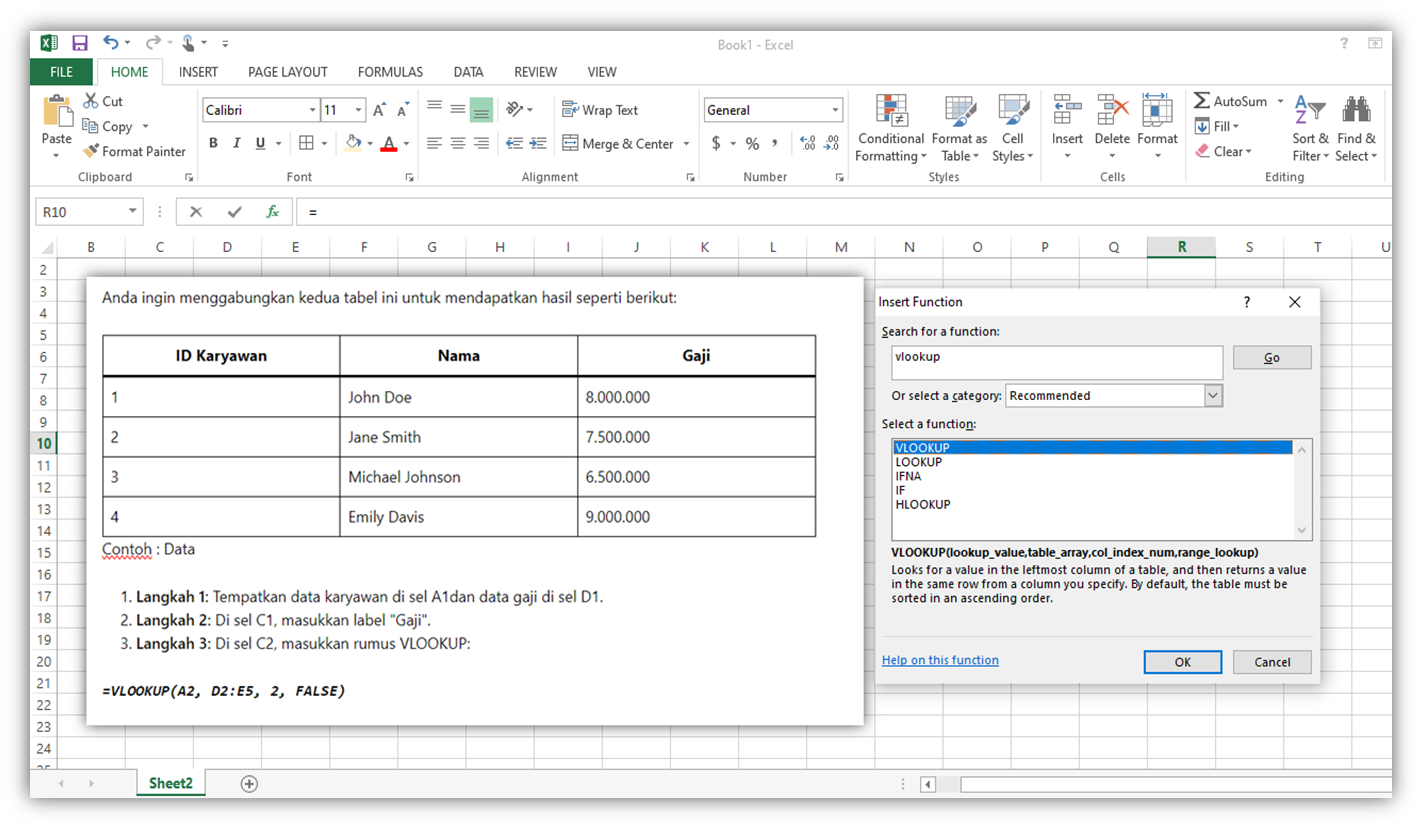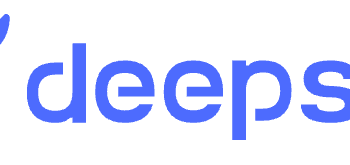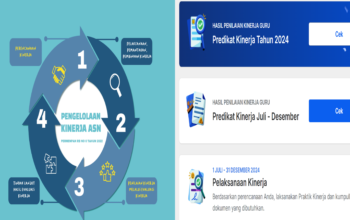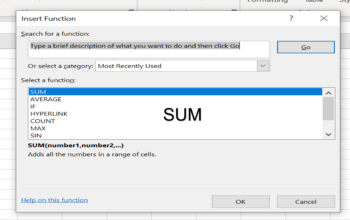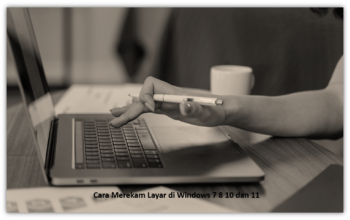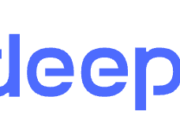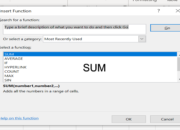bergasnet – Microsoft Excel adalah salah satu alat yang paling penting dalam dunia kerja, terutama dalam pengelolaan data. Salah satu fungsi yang sangat powerful namun sering dianggap sulit adalah VLOOKUP.
Dalam artikel ini, kita akan mengupas tuntas tentang fungsi VLOOKUP, bagaimana cara menggunakannya, serta contoh-contoh penerapannya yang akan membuat Anda mahir dalam waktu singkat. Mari kita mulai!
Apa Itu Fungsi VLOOKUP?
VLOOKUP, atau Vertical Lookup, adalah fungsi di Excel yang digunakan untuk mencari data di kolom pertama dari sebuah tabel dan mengembalikan nilai dari kolom lain dalam baris yang sama. Fungsi ini sangat berguna untuk menggabungkan data dari beberapa tabel, memvalidasi data, dan banyak lagi.
Syntax Dasar VLOOKUP
Syntax dasar dari fungsi VLOOKUP adalah sebagai berikut:
VLOOKUP(lookup_value, table_array, col_index_num, [range_lookup])
Penjelasan:
- lookup_value: Nilai yang Anda cari.
- table_array: Tabel di mana Anda mencari nilai.
- col_index_num: Nomor kolom dalam tabel dari mana nilai yang cocok harus diambil.
- range_lookup: Opsional. FALSE untuk pencocokan tepat, TRUE untuk pencocokan kira-kira.
Cara Menggunakan Fungsi VLOOKUP
Untuk memahami penggunaan VLOOKUP, mari kita lihat contoh berikut:
Contoh 1: Mencari Harga Produk
Anda memiliki tabel produk dengan dua kolom: Nama Produk dan Harga. Anda ingin mencari harga produk berdasarkan nama produk.
| Nama Produk | Harga |
|---|---|
| Laptop | 10.000.000 |
| Monitor | 2.000.000 |
| Keyboard | 500.000 |
| Mouse | 200.000 |
Anda ingin menemukan harga untuk “Keyboard”.
- Langkah 1: Tempatkan data di sel A1 hingga B4.
- Langkah 2: Di sel E1, masukkan nama produk yang ingin Anda cari, misalnya “Keyboard”.
- Langkah 3: Di sel F1, masukkan rumus VLOOKUP:
=VLOOKUP(E1, A1:B4, 2, FALSE)
- Langkah 4: Tekan Enter, dan hasilnya akan menjadi 500.000.
Penjelasan:
- lookup_value: E1 (nilai yang dicari, yaitu “Keyboard”).
- table_array: A1(tabel yang berisi data produk dan harga).
- col_index_num: 2 (kolom kedua dari tabel yang berisi harga).
- range_lookup: FALSE (mencari nilai yang tepat).
Contoh 2: Menggabungkan Data dari Dua Tabel
Anda memiliki dua tabel: satu berisi data karyawan dengan ID karyawan dan nama, dan yang lainnya berisi ID karyawan dan gaji. Anda ingin menggabungkan kedua tabel ini untuk mendapatkan nama karyawan beserta gajinya.
Tabel Karyawan:
| ID Karyawan | Nama |
|---|---|
| 1 | John Doe |
| 2 | Jane Smith |
| 3 | Michael Johnson |
| 4 | Emily Davis |
Tabel Gaji:
| ID Karyawan | Gaji |
|---|---|
| 1 | 8.000.000 |
| 2 | 7.500.000 |
| 3 | 6.500.000 |
| 4 | 9.000.000 |
Anda ingin menggabungkan kedua tabel ini untuk mendapatkan hasil seperti berikut:
| ID Karyawan | Nama | Gaji |
|---|---|---|
| 1 | John Doe | 8.000.000 |
| 2 | Jane Smith | 7.500.000 |
| 3 | Michael Johnson | 6.500.000 |
| 4 | Emily Davis | 9.000.000 |
- Langkah 1: Tempatkan data karyawan di sel A1dan data gaji di sel D1.
- Langkah 2: Di sel C1, masukkan label “Gaji”.
- Langkah 3: Di sel C2, masukkan rumus VLOOKUP:
=VLOOKUP(A2, D2:E5, 2, FALSE)
- Langkah 4: Seret rumus dari C2 ke C5 untuk menerapkan pada semua baris.
Penjelasan:
- lookup_value: A2 (ID Karyawan).
- table_array: D2(tabel yang berisi ID Karyawan dan Gaji).
- col_index_num: 2 (kolom kedua dari tabel yang berisi Gaji).
- range_lookup: FALSE (mencari nilai yang tepat).
Tips Menggunakan VLOOKUP
- Gunakan Referensi Absolut: Saat Anda menyalin rumus ke sel lain, gunakan referensi absolut (misalnya, $A$2:$B$5) untuk memastikan bahwa tabel array tetap konsisten.
- Validasi Data: Pastikan data dalam kolom yang Anda cari adalah unik untuk menghindari kesalahan pencocokan.
- Pencocokan Tepat vs. Kira-kira: Gunakan FALSE untuk pencocokan tepat dan TRUE untuk pencocokan kira-kira, tergantung pada kebutuhan Anda.
Kesalahan Umum dalam VLOOKUP
- #N/A Error: Ini terjadi ketika nilai yang Anda cari tidak ditemukan dalam tabel array. Pastikan nilai yang Anda cari ada dalam kolom pertama dari tabel array.
- #REF! Error: Ini terjadi ketika col_index_num lebih besar dari jumlah kolom dalam tabel array. Periksa kembali kol_index_num Anda.
- #VALUE! Error: Ini biasanya terjadi jika ada kesalahan dalam pengetikan argumen fungsi. Periksa kembali sintaks Anda.
VLOOKUP dengan Data Besar
Ketika bekerja dengan data yang sangat besar, VLOOKUP bisa menjadi lambat. Untuk meningkatkan kinerja, Anda bisa mempertimbangkan penggunaan alternatif seperti INDEX-MATCH atau menggunakan Power Query untuk penggabungan data yang lebih efisien.
Baca Juga: Berita Teknologi Terbaru
Penerapan Lanjutan VLOOKUP
- VLOOKUP dengan Data yang Tidak Tertata: Jika data Anda tidak tertata, Anda bisa menggunakan kombinasi fungsi IFERROR dan VLOOKUP untuk mengatasi error yang mungkin muncul.
- Menggabungkan VLOOKUP dengan Fungsi Lain: Anda bisa menggabungkan VLOOKUP dengan fungsi lain seperti SUMIF, COUNTIF, atau AVERAGEIF untuk analisis data yang lebih kompleks.
Contoh Penggunaan Lanjutan:
- Menggabungkan data penjualan dari berbagai sumber dan membuat laporan penjualan lengkap.
- Membuat laporan inventaris dengan data stok barang dari beberapa gudang.
- Menghitung bonus karyawan berdasarkan kinerja yang tercatat di tabel lain.
Kesimpulan
Fungsi VLOOKUP di Excel adalah alat yang sangat berguna untuk mencari dan menggabungkan data dari berbagai tabel. Dengan memahami cara kerja VLOOKUP dan menerapkan contoh-contoh di atas, Anda dapat meningkatkan efisiensi kerja dan menghindari kesalahan dalam pengolahan data.
Apakah Anda menemukan artikel ini bermanfaat? Jangan ragu untuk berbagi pendapat dan pertanyaan Anda di kolom komentar di bawah! Kami juga mengundang Anda untuk mengikuti BergasNet untuk mendapatkan lebih banyak informasi dan panduan menarik seputar teknologi. Dukungan Anda sangat berarti bagi kami! BergasNet.